怎么更改360安全卫士的漏洞补丁保存目录?
1、找到我们电脑桌面上的360安全卫士的软件,点击它。

2、之后进入到360安全卫士的主界面,在界面的右上方有个菜单栏的图标,点击它。

3、点击后在弹出的菜单栏中有个设置的选项,点击它。
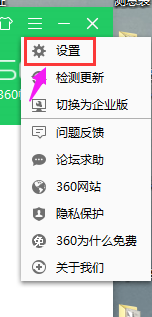
4、进入到设置的界面后,在界面中有个漏洞修复的选项,点击它。
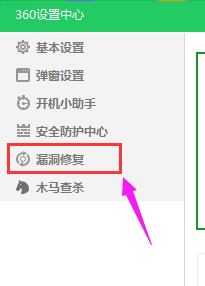
5、点击之后,下面有个漏洞修复方式,点击之后在界面的右方有个补丁保存设置选项,这时选项的后下方有个更改目录的选项,点击它。
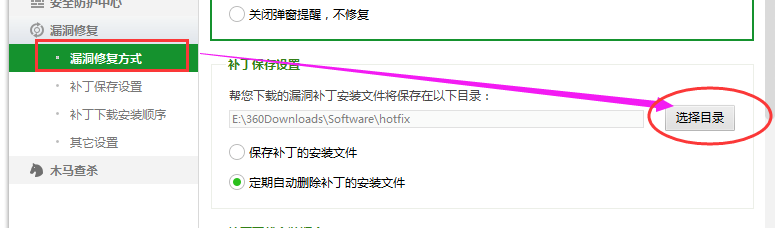
6、点击之后就会弹出一个目录界面,在界面中选择要更改的目录,之后点击界面中的确定。

7、之后会回到设置的界面,点击界面下方的确定选项就完成漏洞补丁保存目录的更改。

声明:本网站引用、摘录或转载内容仅供网站访问者交流或参考,不代表本站立场,如存在版权或非法内容,请联系站长删除,联系邮箱:site.kefu@qq.com。
阅读量:164
阅读量:24
阅读量:187
阅读量:81
阅读量:110